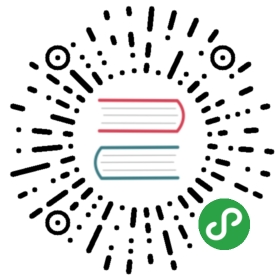搭建FTP服务器
总体介绍
FTP简介
FTP(File Transfer Protocol)即文件传输协议,是互联网最早的传输协议之一,其最主要的功能是服务器和客户端之间的文件传输。FTP使用户可以通过一套标准的命令访问远程系统上的文件,而不需要直接登录远程系统。另外,FTP服务器还提供了如下主要功能:
用户分类
默认情况下,FTP服务器依据登录情况,将用户分为实体用户(real user)、访客(guest)、匿名用户(anonymous)三类。三类用户对系统的访问权限差异较大,实体用户具有较完整的访问权限,匿名用户仅有下载资源的权限。
命令记录和日志文件记录
FTP可以利用系统的syslogd记录数据,这些数据包括用户历史使用命令与用户传输数据(传输时间、文件大小等),用户可以在/var/log/中获得各项日志信息。
限制用户的访问范围
FTP可以将用户的工作范围限定在用户主目录。用户通过FTP登录后系统显示的根目录就是用户主目录,这种环境被称为change root,简称chroot。这种方式可以限制用户只能访问主目录,而不允许访问/etc、/home、/usr/local等系统的重要目录,从而保护系统,使系统更安全。
FTP使用到的端口
FTP的正常工作需要使用到多个网络端口,服务器端会使用到的端口主要有:
- 命令通道,默认端口为21
- 数据通道,默认端口为20
两者的连接发起端不同,端口21主要接收来自客户端的连接,端口20则是FTP服务器主动连接至客户端。
vsftpd简介
由于FTP历史悠久,它采用未加密的传输方式,所以被认为是一种不安全的协议。为了更安全地使用FTP,这里介绍FTP较为安全的守护进程vsftpd(Very Secure FTP Daemon)。
之所以说vsftpd安全,是因为它最初的发展理念就是构建一个以安全为中心的FTP服务器。它具有如下特点:
- vsftpd服务的启动身份为一般用户,具有较低的系统权限。此外,vsftpd使用chroot改变根目录,不会误用系统工具。
- 任何需要较高执行权限的vsftpd命令均由一个特殊的上层程序控制,该上层程序的权限较低,以不影响系统本身为准。
- vsftpd整合了大部分FTP会使用到的额外命令(例如dir、ls、cd等),一般不需要系统提供额外命令,对系统来说比较安全。
使用vsftpd
安装vsftpd
使用vsftpd需要安装vsftpd软件,在已经配置yum源的情况下,通过root权限执行如下命令,即可完成vsftpd的安装。
# dnf install vsftpd
管理vsftpd服务
启动、停止和重启vsftpd服务,请在root权限下执行对应命令。
启动vsftpd服务
# systemctl start vsftpd
可以通过netstat命令查看通信端口21是否开启,如下显示说明vsftpd已经启动。
# netstat -tulnp | grep 21tcp6 0 0 :::21 :::* LISTEN 19716/vsftpd
 说明:
说明:
如果没有netstat命令,可以执行dnf install net-tools命令安装后再使用netstat命令。停止vsftpd服务
# systemctl stop vsftpd
重启vsftpd服务
# systemctl restart vsftpd
配置vsftpd
vsftpd配置文件介绍
用户可以通过修改vsftpd的配置文件,控制用户权限等。vsftpd的主要配置文件和含义如表1所示,用户可以根据需求修改配置文件的内容。更多的配置参数含义可以通过man查看。
表 1 vsftpd配置文件介绍
默认配置说明
说明:
文档中的配置内容仅供参考,请用户根据实际情况(例如安全加固需要)进行修改。
openEuler系统中 ,vsftpd默认不开放匿名用户,使用vim命令查看主配置文件,其内容如下:
$ vim /etc/vsftpd/vsftpd.confanonymous_enable=NOlocal_enable=YESwrite_enable=YESlocal_umask=022dirmessage_enable=YESxferlog_enable=YESconnect_from_port_20=YESxferlog_std_format=YESlisten=NOlisten_ipv6=YESpam_service_name=vsftpduserlist_enable=YES
其中各参数含义如表2所示。
表 2 参数说明
设置vsftpd是否以stand alone的方式启动,YES为使用stand alone方式启动,NO为不使用该方式。 |
|
配置本地时间
概述
openEuler系统中,vsftpd默认使用GMT时间(格林尼治时间),可能和本地时间不一致,例如GMT时间比北京时间晚8小时,请用户改为本地时间,否则服务器和客户端时间不一致,在上传下载文件时可能引起错误。
设置方法
在root权限下设置vsftpd时间为本地时间的操作步骤如下:
打开配置文件vsftpd.conf,将参数use_localtime的参数值改为YES。命令如下:
# vim /etc/vsftpd/vsftpd.conf
配置内容如下:
use_localtime=YES
重启vsftpd服务。
# systemctl restart vsftpd
设置vsftpd服务开机启动。
# systemctl enable vsftpd
配置欢迎信息
正常使用vsftpd服务,需要存在欢迎信息文件。在root权限下设置vsftp的欢迎信息welcome.txt文件的操作步骤如下:
打开配置文件vsftpd.conf,加入欢迎信息文件配置内容后保存退出。
# vim /etc/vsftpd/vsftpd.conf
需要加入的配置行如下:
banner_file=/etc/vsftpd/welcome.txt
建立欢迎信息。即打开welcome.txt文件,写入欢迎信息后保存退出。
# vim /etc/vsftpd/welcome.txt
欢迎信息举例如下:
Welcome to this FTP server!
配置系统帐号登录权限
一般情况下,用户需要限制部分帐号的登录权限。用户可根据需要进行配置。
限制系统帐号登录的文件有两个,默认如下:
- /etc/vsftpd/ftpusers:受/etc/pam.d/vsftpd文件的设置影响,由PAM模块掌管。
- /etc/vsftpd/user_list:由vsftpd.conf的userlist_file设置,由vsftpd主动提供。
两个文件的必须同时存在且内容相同,请参考/etc/passwd文件,将UID小于500的帐号写入这两个文件,每一行代表一个帐号。
如果用户需要限制系统帐号登录,需要在root权限下将对应帐号添加到/etc/vsftpd/ftpusers和/etc/vsftpd/user_list。
打开user_list可以查看当前文件中包含的帐号信息,命令和回显如下:
$ vim /etc/vsftpd/user_listrootbindaemonadmlpsyncshutdownhaltnewsuucpoperatorgamesnobody
验证FTP服务是否搭建成功
可以使用openEuler提供的FTP客户端进行验证。命令和回显如下,根据提示输入用户名(用户为系统中存在的用户)和密码。如果显示Login successful,即说明FTP服务器搭建成功。
$ ftp localhostTrying 127.0.0.1...Connected to localhost (127.0.0.1).220-Welcome to this FTP server!220Name (localhost:root): USERNAME331 Please specify the password.Password:230 Login successful.Remote system type is UNIX.Using binary mode to transfer files.ftp> bye221 Goodbye.
说明:
如果没有ftp命令,可以在root权限下执行dnf install ftp命令安装后再使用ftp命令。
配置防火墙
如果要将FTP开放给Internet使用,需要在root权限下对防火墙和SElinux进行设置。
# firewall-cmd --add-service=ftp --permanentsuccess# firewall-cmd --reloadsuccess# setsebool -P ftpd_full_access on
传输文件
概述
这里给出vsftpd服务启动后,如何进行文件传输的指导。
连接服务器
命令格式
ftp [hostname | ip-address]
其中hostname为服务器名称,ip-address为服务器IP地址。
操作说明
在openEuler系统的命令行终端,执行如下命令:
$ ftp ip-address
根据提示输入用户名和密码,认证通过后显示如下,说明ftp连接成功,此时进入了连接到的服务器目录。
ftp>
在该提示符下,可以输入不同的命令进行相关操作:
显示服务器当前路径
ftp>pwd
显示本地路径,用户可以将该路径下的文件上传到FTP服务器对应位置
ftp>lcd
退出当前窗口,返回本地Linux终端
ftp>!
下载文件
通常使用get或mget命令下载文件。
get使用方法
- 功能说明:将文件从远端主机中传送至本地主机中
命令格式:get [remote-file] [local-file]
其中 remote-file 为远程文件,local-file 为本地文件
示例:获取远程服务器上的/home/openEuler/openEuler.htm文件到本地/home/myopenEuler/,并改名为myopenEuler.htm,命令如下:
ftp> get /home/openEuler/openEuler.htm /home/myopenEuler/myopenEuler.htm
mget使用方法
- 功能说明:从远端主机接收一批文件至本地文件
命令格式:mget [remote-file]
其中 remote-file 为远程文件
示例:获取服务器上/home/openEuler/目录下的所有文件,命令如下:
ftp> cd /home/openEuler/ftp> mget *.*
 说明:
说明: - 此时每下载一个文件,都会有提示信息。如果要屏蔽提示信息,则在 mget *.* 命令前先执行prompt off
- 文件都被下载到Linux主机的当前目录下。比如,在/home/myopenEuler/下运行的ftp命令,则文件都下载到/home/myopenEuler/下。
上传文件
通常使用put或mput命令上传文件。
put使用方法
- 功能说明:将本地的一个文件传送到远端主机中
命令格式:put [local-file] [remote-file]
其中 remote-file 为远程文件,local-file 为本地文件
示例:将本地的myopenEuler.htm传送到远端主机/home/openEuler/,并改名为openEuler.htm,命令如下:
ftp> put myopenEuler.htm /home/openEuler/openEuler.htm
mput使用方法
- 功能说明:将本地主机中一批文件传送至远端主机
命令格式:mput [local-file]
其中 local-file 为本地文件
示例:将本地当前目录下所有htm文件上传到服务器/home/openEuler/下,命令如下:
ftp> cd /home/openEuler/ftp> mput *.htm
删除文件
通常使用delete或mdelete命令删除文件。
delete使用方法
- 功能说明:删除远程服务器上的一个或多个文件
命令格式:delete [remote-file]
其中 remote-file 为远程文件
示例:删除远程服务器上/home/openEuler/下的openEuler.htm文件,命令如下:
ftp> cd /home/openEuler/ftp> delete openEuler.htm
mdelete使用方法
- 功能说明:删除远程服务器上的文件,常用于批量删除
命令格式:mdelete [remote-file]
其中 remote-file 为远程文件
示例:删除远程服务器上/home/openEuler/下所有a开头的文件,命令如下:
ftp> cd /home/openEuler/ftp> mdelete a*
断开服务器
断开与服务器的连接,使用bye命令,如下:
ftp> bye